Što treba znati
- Ne uznemiravaj na iPhoneu prebačen je u način rada za fokusiranje.
- I dalje možete koristiti Ne uznemiravaj jer je to sada jedan od mnogih načina rada Focus.
- Možete prilagoditi kako se ponaša Ne uznemiravaj, uključujući utišavanje obavijesti na iPhoneu.
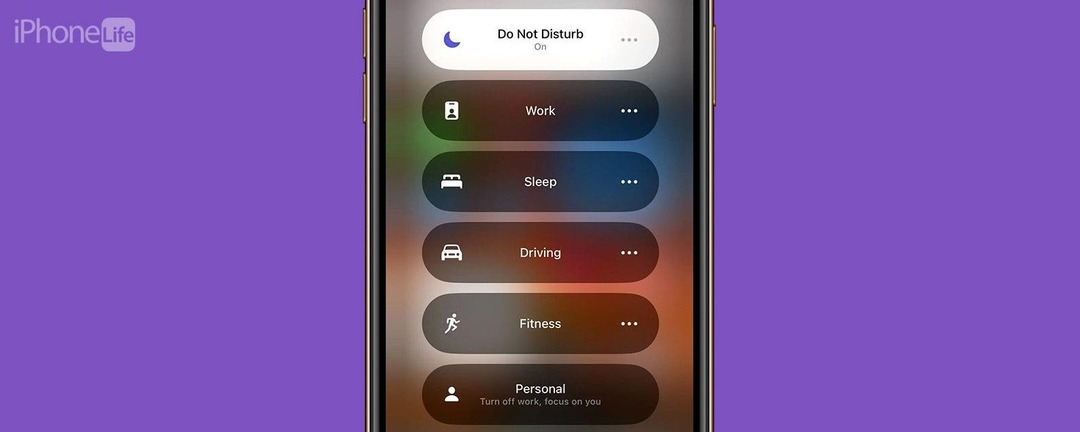
Nakon što je iOS 15 objavljen, mnogi su bili zbunjeni gdje je nestao Ne uznemiravaj. Ovaj način rada bio je koristan za utišavanje obavijesti kada idete u krevet ili dok radite. Od tada je ušuškan u značajku pod nazivom Focus. Na najnovijoj verziji iOS-a postoji mnogo različitih načina rada Focus, a Ne uznemiravaj na iPhoneu sada je samo jedan od mnogih.
Skoči na:
- Gdje je Ne uznemiravaj na iPhoneu?
- Kako uključiti Ne uznemiravaj na iPhoneu
- Kako postaviti Ne uznemiravaj na iPhoneu
Gdje je Ne uznemiravaj na iPhoneu?
Način Ne uznemiravaj na iPhoneu apsorbiran je u značajku koja se zove Fokus. Što je Fokus? Focus je prošireni i prilagođeni način za utišavanje obavijesti na vašem iPhoneu. Postoji mnogo načina fokusiranja. Ako ste prethodno koristili Ne uznemiravaj kad ste išli u krevet, postoji novi način rada Focus pod nazivom Spavanje koji možete postaviti da se automatski uključuje noću i isključuje ujutro. Uz Sleep, tu su i Work, Driving i Fitness Focus modovi, zajedno s drugima. Za još korisnih savjeta i trikova za iPhone, svakako
prijavite se za naš Savjet dana bilten.Kako uključiti Ne uznemiravaj na iPhoneu
Ako vas ne zanima niti jedan drugi način rada fokusa, još uvijek možete pristupiti Ne uznemiravaj iz Kontrolnog centra:
- Prijeđite prstom od gornjeg desnog kuta zaslona prema dolje da biste otvorili Kontrolni centar.
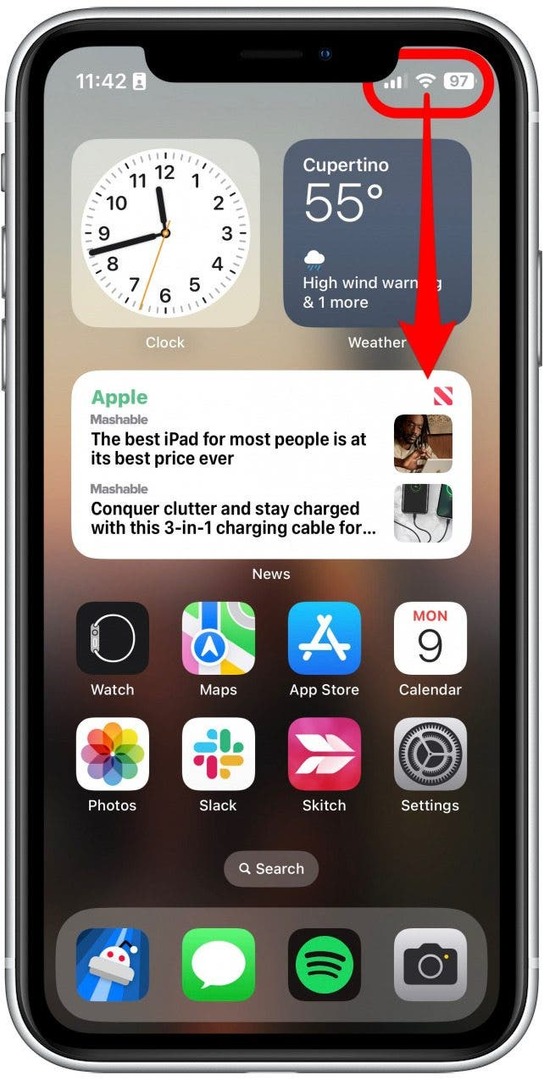
- Dodirnite Usredotočenost.
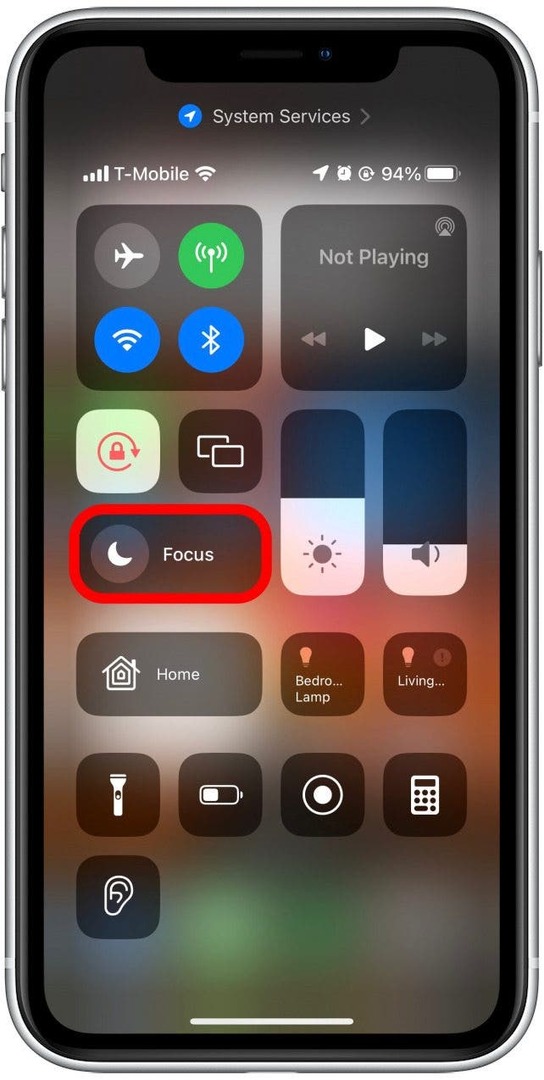
- Dodirnite Ne smetaj da ga uključite.
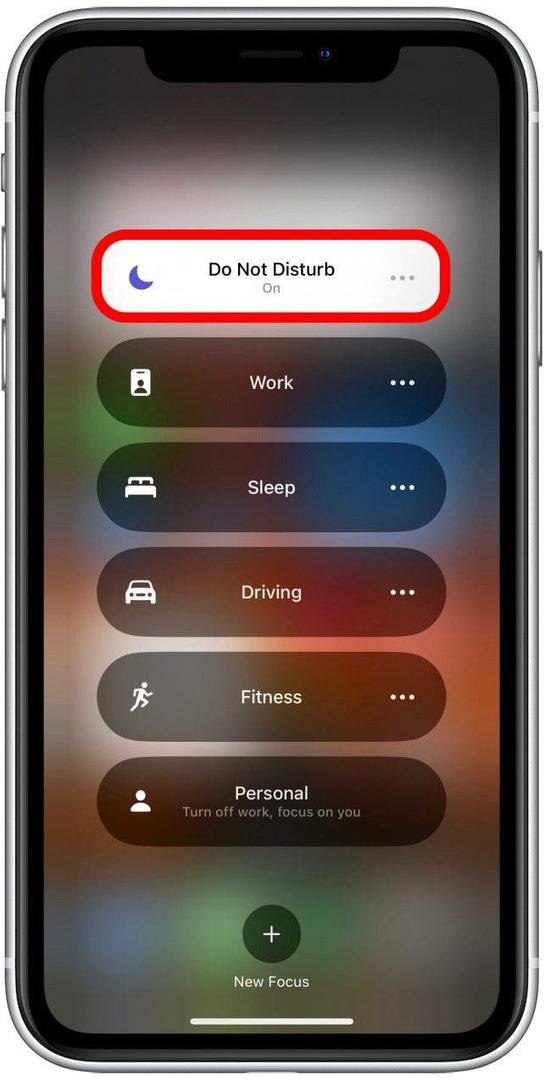
Ako se pitate kako isključiti Focus na iPhoneu, možete jednostavno slijediti iste korake iznad. Ako dodirnete fokus kada je već uključen, isključit ćete ga.
Kako postaviti Ne uznemiravaj na iPhoneu
Svaki način fokusiranja, uključujući Ne uznemiravaj, možete opsežno prilagoditi. Možete odabrati od kojih ćete aplikacija i kontakata dobivati obavijesti, koji su početni zasloni dostupni i izraditi filtre za vrijeme kada je fokus aktivan. Također možete postaviti da Fokus počinje i završava prema rasporedu. Sve počinje u aplikaciji Postavke.
- Otvori Aplikacija za postavke, pomaknite se prema dolje i dodirnite Usredotočenost.
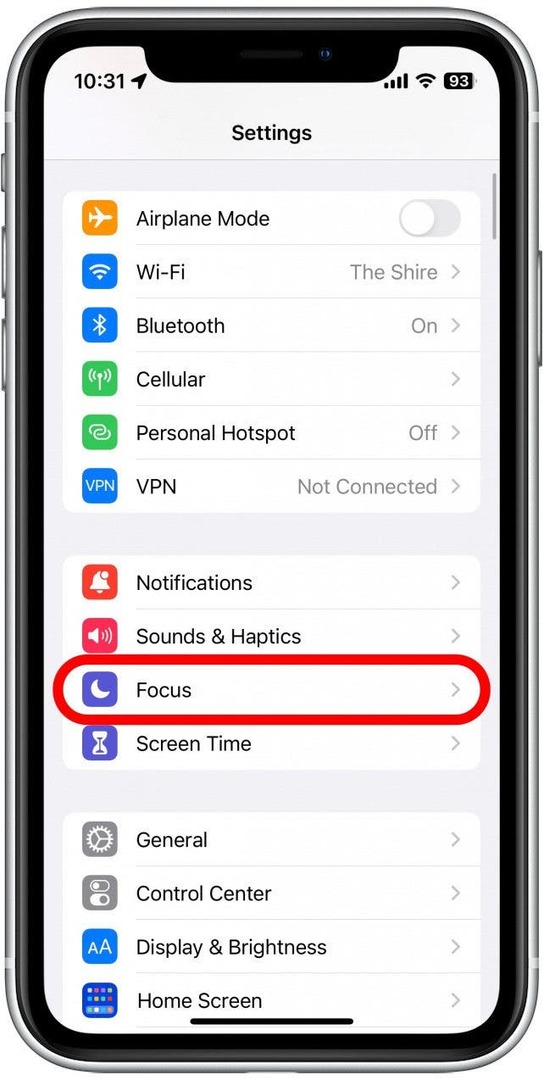
- Dodirnite jedan od dostupnih fokusa da biste ga prilagodili ili dodirnite ikonu plusa da biste izradili novi fokus.
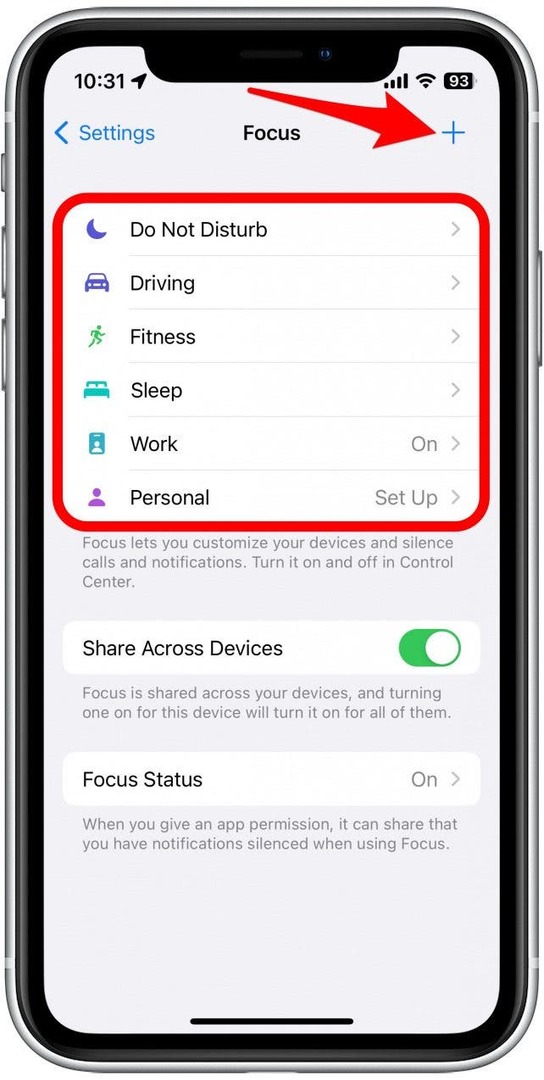
- Za ovaj primjer ćemo prilagoditi Ne smetaj.
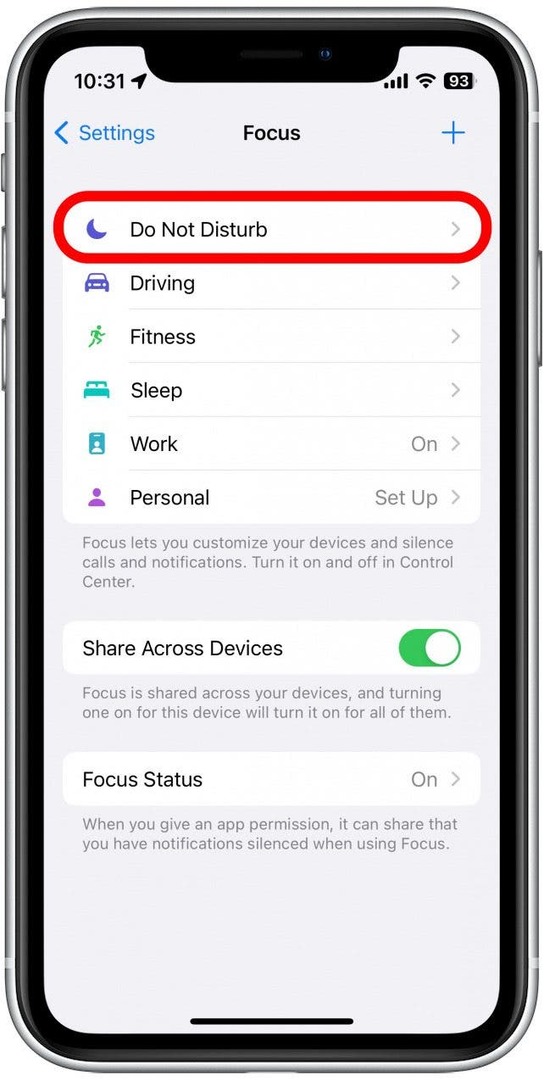
- The narod i aplikacije odjeljci vam omogućuju da prilagoditi ponašanje obavijesti kada je ovaj fokus aktivan.
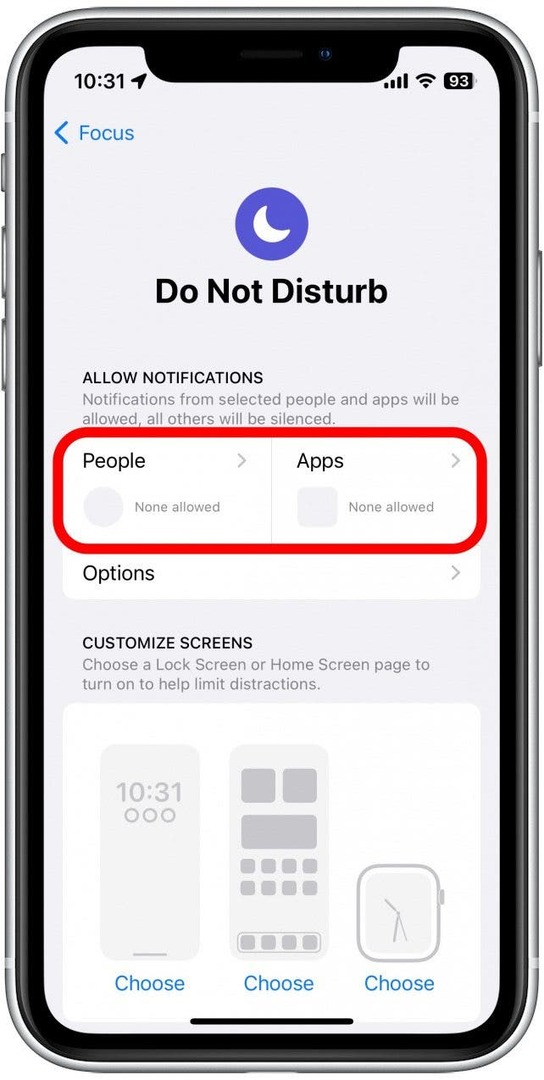
- Dodirnite Odaberite ispod svakog zaslona za odabir zaključanog zaslona, početnog zaslona i (ako ga imate spojenog) Apple Watch Face koji će se pojaviti kada je Focus aktivan.
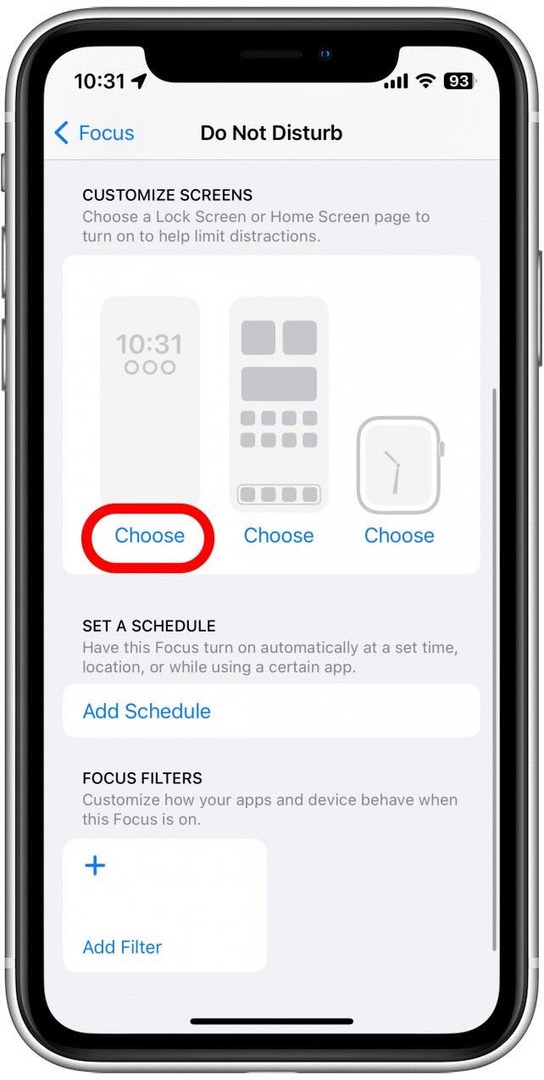
- Dodirnite Dodaj raspored za postavljanje rasporeda kada Fokus počinje i završava.
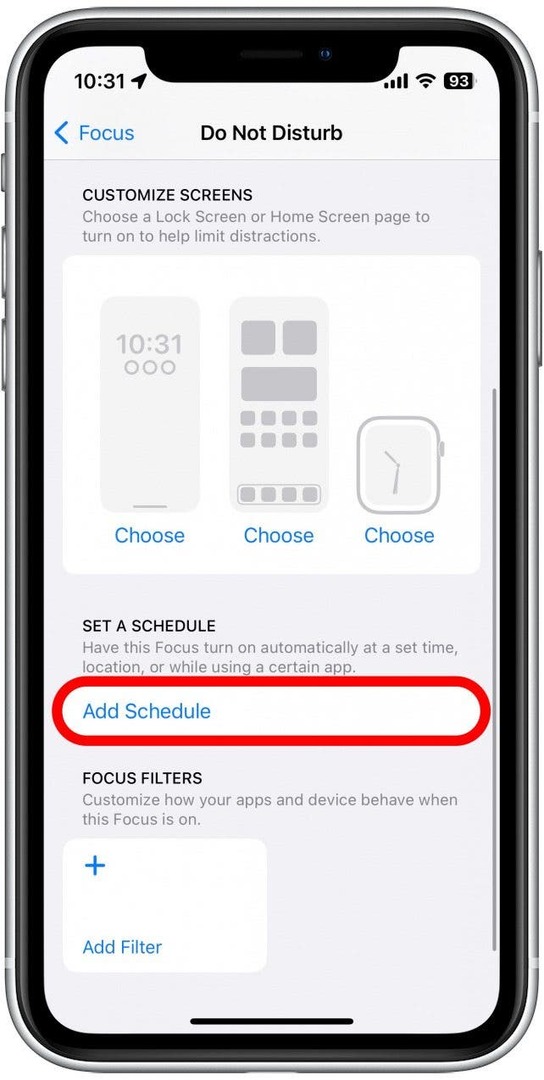
- Također možete dodati Filteri koji mijenjaju način na koji se Focus ponaša.
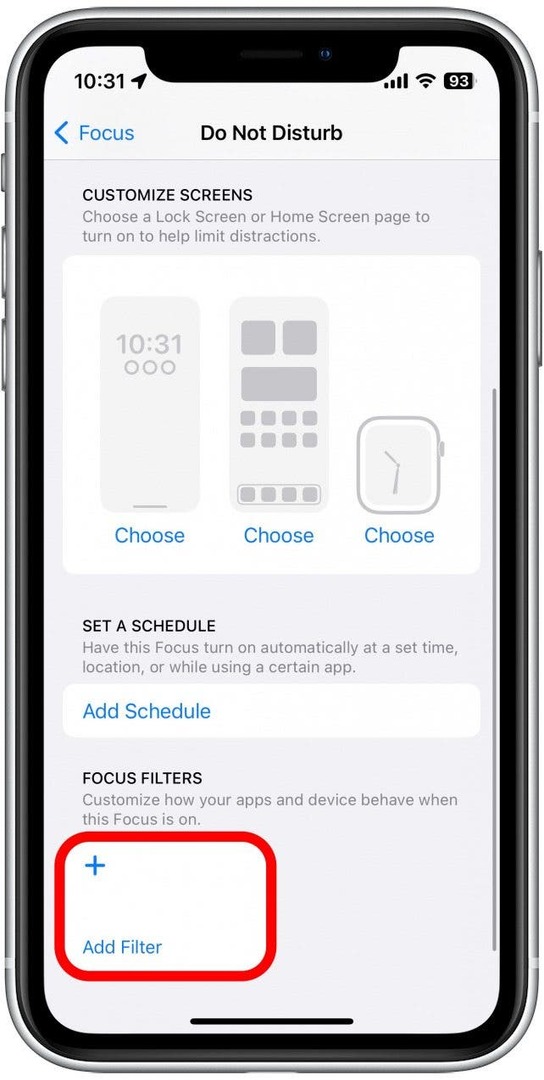
Sada znate kako vratiti Ne uznemiravaj i utišati obavijesti na iPhoneu postavljanjem načina rada Focus. Ako se još uvijek pitate "Što je status fokusa na iPhoneu?" onda pogledajte naš članak o kako podijeliti status fokusa saznati više. Ako načini fokusiranja vašeg iPhonea ne rade, provjerite ove savjete za rješavanje problema.